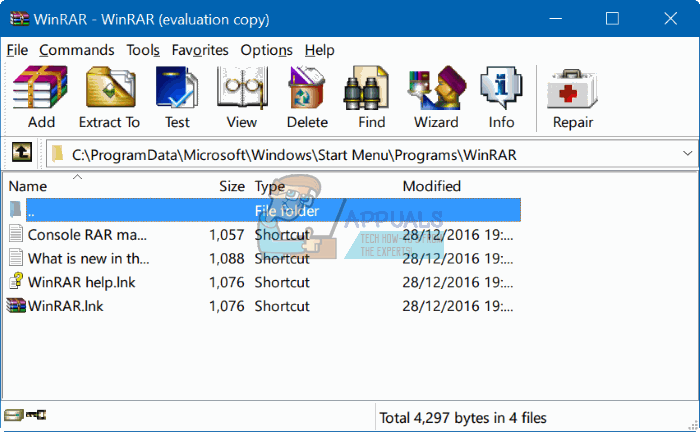Как удалить вин рар
Как удалить вин рар
Как удалить WinRAR
Необходимость деинсталлировать WinRAR возникает по ряду причин. Наиболее распространенный повод удалить с компьютера утилиту – обновление архиватора.
Процедура не требует особых навыков и занимает предельно мало времени (несколько минут).
Способы деинсталляции ВинРАР
Существует три варианта удалить приложение с персонального компьютера, ноутбука.
Это:
Деинсталляцию средствами операционной системы рассмотрим на примере Windows 10.
Вначале, следует нажать значок «Пуск» в левом нижнем углу экрана и перейти к параметрам, как иллюстрирует скриншот.
В открывшемся фрейме выбираем группу «Приложения».
Следующее окно необходимо прокрутить до появления WinRAR. После одинарного клика на приложении появляется список доступных действий. Выбираем «Удалить».
При использовании сторонних утилит – специализированных деинсталляторов, необходимо строго следовать инструкциям программы.
Удаляем из командной директории
Вначале, следует перейти в программный каталог ВинРАР. Для этого используем проводник Windows (или другой файловый менеджер), как показано на рисунке.
Стандартно архиватор находится в папке по пути C:\Program Files\WinRAR. Остается запустить файл Uninstall.exe.
Возможные проблемы
Достаточно часто пользователи жалуются, что утилита не удаляется. Распространенная причина подобного поведения – наличие запущенного архиватора в системе.
Иногда WinRAR продолжает оставаться в среде, что не позволяет удалить его.
Тогда следует нажать комбинацию клавиш «Ctrl+Alt+Del» и в появившемся окне выбрать «Диспетчер задач». Остается найти модуль WinRAR и, кликнув по нему правой клавишей мышки, снять задачу.
Реже, причина невозможности удаления софта связана с присутствием вирусов в системе. Эта ситуация разрешается с помощью антивирусных программ.
Категории
Рекомендуем
В разделе «Помощь пользователю» можно найти решения возможных проблем при работе с архиватором. Подробнее »
Установка и удаление WinRAR на Windows 7, 8, 10
Каждый пользователь ПК имеет свою операционную систему. У кого-то она новейшая, а у некоторых вовсе VISTA. По данной причине загрузить WinRAR иногда бывает сложно. Однако мы научимся скачивать его на устройства с разными ОС. Также узнаем, как удалить программу.
Правила установки WinRAR на разных версиях Windows.
Скачивание и удаление для Windows 7
Для начала поговорим о том, как установить WinRAR на Windows 7. Первым делом зайдите на официальный сайт приложения и скачайте версию, соответствующую разрядности вашей операционной системы.
После кликните на установленный документ. В открывшемся перед вами окне выберите папку, в которой будет находиться архиватор. При желании можете прочитать соглашение. Затем кликните на кнопку ниже.
Спустя несколько секунд вам будет предложено осуществить настройку девайса. Слева укажите форматы, при открытии которых вы будете попадать в WinRAR. Можно оставить всё как есть, но при желании можно убрать ненужные форматы. В окне справа определите место, где появится ярлычок. Самые последние опции означают, что когда вы нажмёте правой клавишей мыши по файлу, то в открывшемся меню будут функции, связанные с WinRAR. Надеемся, что вы разобрались, как загрузить WinRAR для Windows 7.
Теперь поговорим о том, как удалить WinRAR с компьютера на Windows 7. Удаление осуществляется одинаково для всех ОС. Первым делом нужно зайти в панель управления. Сделать это можно, нажав «Пуск». В некоторых ОС она будет прямо здесь, а в других её надо будет искать через поиск. Непосредственно в панели управления вам надо найти пункт «Удаление программы». Обратите внимание на правый верхний угол. Напротив слова «Просмотр» должно стоять слово «Категория». В списке найдите наш архиватор. Щёлкните на него. Чтобы приложение начало удаляться, щёлкните «Да». В завершение перезагрузите ПК.
Скачивание для Windows 8
Теперь посмотрим, как скачать WinRAR для Windows 8. Прежде всего, откройте сайт и загрузите версию программы, которая будет стабильно работать на вашем ПК. Откройте установленную платформу. Далее, выберите папку, в которой будет находиться архиватор. Читать лицензионное соглашение необязательно. Кликаем «Скачать». Спустя мгновение открывается меню настройки. Слева укажите форматы, при открытии которых вы будете попадать в WinRAR. В окне справа выберите, где должен появиться ярлык приложения. Параметры в последней панели означают, что когда вы нажмёте правой клавишей мыши по файлу, то в открывшихся функциях будут опции, связанные с платформой. Для того чтобы установить WinRAR для Windows 10, нужно проделать те же операции.
Что такое winrar.exe? Это безопасно или вирус? Как удалить или исправить это
Что такое winrar.exe?
WinRAR.exe это исполняемый файл, который является частью WinRAR 5.20 32-бит Программа, разработанная win.rar GmbH, Программное обеспечение обычно о 4.38 MB по размеру.
Winrar.exe безопасно, или это вирус или вредоносная программа?
Первое, что поможет вам определить, является ли тот или иной файл законным процессом Windows или вирусом, это местоположение самого исполняемого файла. Например, такой процесс, как winrar.exe, должен запускаться из C: \ Program Files \ winrar \ winrar.exe, а не где-либо еще.
Если статус процесса «Проверенная подписывающая сторона» указан как «Невозможно проверить», вам следует взглянуть на процесс. Не все хорошие процессы Windows имеют метку проверенной подписи, но ни один из плохих.
Самые важные факты о winrar.exe:
Если у вас возникли какие-либо трудности с этим исполняемым файлом, вы должны определить, заслуживает ли он доверия, прежде чем удалять winrar.exe. Для этого найдите этот процесс в диспетчере задач.
Найдите его местоположение (оно должно быть в C: \ Program Files \ WinRAR \) и сравните его размер с приведенными выше фактами.
Если вы подозреваете, что можете быть заражены вирусом, вы должны немедленно попытаться это исправить. Чтобы удалить вирус winrar.exe, вам необходимо Загрузите и установите приложение полной безопасности, например Malwarebytes., Обратите внимание, что не все инструменты могут обнаружить все типы вредоносных программ, поэтому вам может потребоваться попробовать несколько вариантов, прежде чем вы добьетесь успеха.
Могу ли я удалить или удалить winrar.exe?
Не следует удалять безопасный исполняемый файл без уважительной причины, так как это может повлиять на производительность любых связанных программ, использующих этот файл. Не забывайте регулярно обновлять программное обеспечение и программы, чтобы избежать будущих проблем, вызванных поврежденными файлами. Что касается проблем с функциональностью программного обеспечения, проверяйте обновления драйверов и программного обеспечения чаще, чтобы избежать или вообще не возникало таких проблем.
Распространенные сообщения об ошибках в winrar.exe
Наиболее распространенные ошибки winrar.exe, которые могут возникнуть:
• «Ошибка приложения winrar.exe».
• «Ошибка winrar.exe».
• «winrar.exe столкнулся с проблемой и должен быть закрыт. Приносим извинения за неудобства».
• «winrar.exe не является допустимым приложением Win32».
• «winrar.exe не запущен».
• «winrar.exe не найден».
• «Не удается найти winrar.exe.»
• «Ошибка запуска программы: winrar.exe.»
• «Неверный путь к приложению: winrar.exe.»
Как исправить winrar.exe
Если у вас возникла более серьезная проблема, постарайтесь запомнить последнее, что вы сделали, или последнее, что вы установили перед проблемой. Использовать resmon Команда для определения процессов, вызывающих вашу проблему. Даже в случае серьезных проблем вместо переустановки Windows вы должны попытаться восстановить вашу установку или, в случае Windows 8, выполнив команду DISM.exe / Online / Очистка-изображение / Восстановить здоровье, Это позволяет восстановить операционную систему без потери данных.
Чтобы помочь вам проанализировать процесс winrar.exe на вашем компьютере, вам могут пригодиться следующие программы: Менеджер задач безопасности отображает все запущенные задачи Windows, включая встроенные скрытые процессы, такие как мониторинг клавиатуры и браузера или записи автозапуска. Единый рейтинг риска безопасности указывает на вероятность того, что это шпионское ПО, вредоносное ПО или потенциальный троянский конь. Это антивирус обнаруживает и удаляет со своего жесткого диска шпионское и рекламное ПО, трояны, кейлоггеры, вредоносное ПО и трекеры.
Обновлено в июле 2022 г.:
Мы рекомендуем вам попробовать это новое программное обеспечение, которое исправляет компьютерные ошибки, защищает их от вредоносных программ и оптимизирует производительность вашего ПК. Этот новый инструмент исправляет широкий спектр компьютерных ошибок, защищает от таких вещей, как потеря файлов, вредоносное ПО и сбои оборудования.
Загрузите или переустановите winrar.exe
Вход в музей Мадам Тюссо не рекомендуется загружать заменяемые exe-файлы с любых сайтов загрузки, так как они могут сами содержать вирусы и т. д. Если вам нужно скачать или переустановить winrar.exe, то мы рекомендуем переустановить основное приложение, связанное с ним WinRAR 5.20 32-бит.
Информация об операционной системе
Ошибки winrar.exe могут появляться в любых из нижеперечисленных операционных систем Microsoft Windows:
Главная → FAQ → Как удалить WinRAR с компьютера
Для удаления архиватора с системы Windows любой версии можно использовать стандартные средства удаления программ. Использование сторонних приложений не требуется, так как Винрар не засоряет систему мусором остаточных файлов. В любом случае, после удаления, можно проверить реестр на предмет оставшихся записей. Рассмотрим процесс удаления на примере Windows 7.
Как удалить Винрар с компьютера на операционной системой Windows
Пройдите в панель управления, используя кнопку «Пуск».
После этого, в панели управления выберите пункт «удаление программ».
Небольшая хитрость — в верхней части окна выберите режим просмотра «Категория», иначе поиск нужного пункта будет затруднен. В режиме значков все пункты панели управления не сгруппированы по категориям, и расположены не по алфавиту.
В открывшемся окне выберите архиватор WinRAR и нажмите на кнопку «Удалить», либо воспользуйтесь правой кнопкой мыши и в появившемся меню нажмите на «Удалить».
В диалоговом окне выберите пункт «ДА», и программа будет полностью удалена с вашего компьютера.
Теперь можно просмотреть реестр. В поле «выполнить» введите команду «regedit» из меню «Пуск».
Задайте поиск по слову «WinRAR». Поиск осуществляется через пункт меню «правка — поиск», или с помощью клавиатурной комбинации «Ctrl + F». Обязательно нужно отметить галочкой пункт «Искать только строку целиком». Скорее всего, будет найдена одна запись. Удалите её.
Внимание! Работа с реестром требует осторожности, будьте внимательны, и не удаляйте ничего, если вы не уверены в конечном результате. Случайно можно удалить нужный файл!
После этого можно перезагрузить ваш компьютер, для очистки системы от временных файлов. Данный пункт не обязателен.
Альтернативный способ
Помимо этого способа, в Windows 8 удалить программное обеспечение можно следующим образом: на стартовой странице меню «Пуск» нажмите правой кнопкой мыши на архиватор WinRAR, на появившейся панели выберите пункт «удалить». Вы окажетесь на панели управления. Следующие пункты аналогичны процессу удаления с других версий Windows. С помощью данных советов можно, как удалить WinRAR, так и любую другую программу.
Если вы не доверяете стандартным средствам удаления программ, воспользуйтесь специальными программами, например «ccleaner».
Как удалить winrar с компьютера windows 10
Что такое архивы на компьютере и для чего они нужны
Как я уже сказала, у каждого документа на компьютере, ноутбуке и в телефоне есть свое расширение, которое указывает на его формат. Архив – это не обычный файл, а как бы контейнер для хранения информации, специальная папка, которая обладает особенной способностью уменьшать размер содержимого.
Нужны такие контейнеры для того, чтобы не занимать лишнего места на диске. Также архивирование, то есть сжатие, часто используется при отправке документов по электронной почте или через облачные хранилища.
Приведу пример. У меня есть скачанный с официального сайта архив с portable-версией Telegram. Весит он 25 мегабайт, такой размер допустим даже для отправки через Google-почту. После распаковки папка весит уже не 25, а 46 мегабайт. Разница довольно существенная, правда?
Чем меньший объем занимают материалы, тем легче их скачать из интернета, выложить в сеть и переслать кому-либо.
Еще одно преимущество данного формата в том, что на архивные файлы можно установить пароль, и тогда никто посторонний не сможет их открыть
Я периодически пользуюсь этим преимуществом для отправки важной информации
Удаление неудаляемых файлов вручную
Наверно, каждый и не раз сталкивался с ситуацией, когда какой-любо файл не удаляется. Причин этому явлению может быть множество. Самая, на мой взгляд, распространённая – это когда файл занят процессом. То есть на компьютере выполняется процесс, который использует файл, который необходимо удалить. Можно скачать программу, которая сделает всю работу за вас и поможет удалить файл, но ведь гораздо интереснее понять природу проблемы и решить её встроенными средствами, то есть удалить неудаляемый файл вручную.
Далее я опишу как удалить неудаляемый файл dll или exe вручную. Такая задача очень часто возникает в процессе борьбы с вирусами. Если невозможно удалить файл отличный от dll и exe, занятый программой, то надо просто вспомнить, какой программой вы могли открывать этот файл или где он может использоваться и закрыть эту программу.
Предупрежу, что если файл не удаляется из-за того, что используется программой, то может быть он необходим для её работы, поэтому подумайте, стоит ли его удалять.
В любой версии Windows семейства NT есть программа командной строки tasklist, позволяющая отобразить список процессов, выполняемых операционной системой. Чтобы использовать её для удаления неудаляемых файлов следуйте инструкции:
Добавлю, что существуют процессы, завершение которых может привести к перезагрузке компьютера, обычно это некоторые из svchost.exe, так что не пугайтесь, если вдруг Windows решит перезагрузить компьютер. После перезагрузки всё будет по старому. В этом случае удалить неудаляемый файл значительно сложнее, необходимо либо использовать безопасный режим, либо ERD, либо другую операционную систему.
В конце концов удалить файл. И можно обратно запустить ранее завершённый процесс.
Все эти манипуляции можно провести и с удалённым компьютером, при условии наличия на нём администраторских прав.
Хочу ещё заметить, что бывают случаи, когда при удалении файла он, вроде бы, удалился, без лишних сообщений об ошибке, однако, после обновления содержимого папки файл появляется вновь. В этом случае необходимо произвести проверку файловой системы на ошибки. Для этого запустить в командной строке команду
где: c: – буква раздела, на котором лежит файл.
Надеюсь, кому-то окажется полезным это руководство по удалению неудаляемых файлов dll и exe.
Программы для работы с архивами
Чтобы правильно сжать информацию, а затем распаковать ее и получить в первоначальном виде, есть специальное программное обеспечение. Самые популярные приложения на сегодняшний день – это 7-Zip и WinRAR. Есть, конечно, и другие решения, но я доверяю именно этим продуктам и сейчас расскажу о них подробнее.
Я давно пользуюсь этим бесплатным приложением, и оно меня вполне устраивает, работает со всеми популярными форматами документов и позволяет быстро осуществлять все необходимые действия.
Скачать и установить архиватор можно с сайта 7-zip.org. Выберите версию, соответствующую вашей операционной системе.
После загрузки откройте файл и произведите установку. Обычно она занимает не больше полминуты.
Теперь кликните по архиву правой кнопкой мыши, в контекстном меню найдите и наведите курсор на пункт “7-Zip”, а потом выберите нужное действие.
Если мы выберем просто распаковку, то перед нами появится диалоговое окно, в котором указывается путь для хранения файлов, пароль, если он нужен, и способ перезаписи, если документ с таким именем уже существует.
Те же действия можно осуществить, если 2 раза кликнуть левой кнопкой мышки и открыть архив. Перед нами появится окно с различными опциями.
WinRAR
Это, пожалуй, наиболее популярное универсальное приложение. Загрузить его можно с официального сайта win-rar.com.
Теперь открываем скачанный файл и устанавливаем архиватор.
Примечание: официальную версию программы можно использовать бесплатно в течение 40 дней, затем нужно будет внести плату, которая сейчас составляет 33,38 евро, или она прекратит свою работу. Также вы можете скачать пиратскую бесплатную программу с любого известного вам сайта.
В процессе установки можно настроить параметры:
Можно оставить установки по умолчанию или отметить нужные вам пункты.
Сразу после установки можно сделать распаковку любого архива. Для этого нажимаем на него правой кнопкой мыши и кликаем по одному из действий.
При извлечении в текущую папку мы сразу увидим разархивированные материалы. Если кликнуть по второму пункту, то увидим диалоговое окно. Здесь можно выбрать:
Также тут есть дополнительные параметры, возможно, они вам пригодятся.
Различные действия можно совершать с содержимым архива после его открытия. Для этого выбираем соответствующий пункт в контекстном меню или просто дважды кликаем левой кнопкой мыши, а затем идем в нужный нам раздел меню.
Как удалить Винрар с компьютера на операционной системой Windows
Пройдите в панель управления, используя кнопку «Пуск».
После этого, в панели управления выберите пункт «удаление программ».
Небольшая хитрость — в верхней части окна выберите режим просмотра «Категория», иначе поиск нужного пункта будет затруднен. В режиме значков все пункты панели управления не сгруппированы по категориям, и расположены не по алфавиту.
В открывшемся окне выберите архиватор WinRAR и нажмите на кнопку «Удалить», либо воспользуйтесь правой кнопкой мыши и в появившемся меню нажмите на «Удалить».
В диалоговом окне выберите пункт «ДА», и программа будет полностью удалена с вашего компьютера.
Теперь можно просмотреть реестр. В поле «выполнить» введите команду «regedit» из меню «Пуск».
Задайте поиск по слову «WinRAR». Поиск осуществляется через пункт меню «правка — поиск», или с помощью клавиатурной комбинации «Ctrl + F». Обязательно нужно отметить галочкой пункт «Искать только строку целиком». Скорее всего, будет найдена одна запись. Удалите её.
После этого можно перезагрузить ваш компьютер, для очистки системы от временных файлов. Данный пункт не обязателен.
Альтернативный способ
Помимо этого способа, в Windows 8 удалить программное обеспечение можно следующим образом: на стартовой странице меню «Пуск» нажмите правой кнопкой мыши на архиватор WinRAR, на появившейся панели выберите пункт «удалить». Вы окажетесь на панели управления. Следующие пункты аналогичны процессу удаления с других версий Windows. С помощью данных советов можно, как удалить WinRAR, так и любую другую программу.
Если вы не доверяете стандартным средствам удаления программ, воспользуйтесь специальными программами, например «ccleaner».
WinRar — очень популярный архиватор, который поддерживает практически все существующие форматы архивов. Единственный его минус в том, что он платный. Если вы нашли ему хорошую бесплатную замену, то WinRar можно удалять. Читайте пошаговую инструкцию о том, как удалить WinRar с вашего компьютера.
Откроется список ваших программ, с помощью колесика мыши перемотайте его в самый конец. Найдите в списке Winrar и нажмите на него левой кнопкой мышки. Жмите кнопку «Удалить» над списком программ (в Windows XP правее названия программы).
WinRar полностью удалится с вашего компьютера. Закрывайте панель управления.
Как полностью удалить программу WinRar – инструкция
Воспользовавшись ей, вы полностью удалите приложение WinRar с вашего компьютера.
Удаление программы WinRar
Для удаления программы WinRar необходимо открыть системное окно Windows под названием «Программы и компоненты».
В Windows версии 8, 8.1, 10 оно открывается следующим образом:

Если же у вас Windows версии Vista или 7, то открытие данного окна осуществляется несколько иначе:
В результате этих действий будет открыто окно «Программы и компоненты». В нем можно просмотреть список установленных программ и приложений, а так же удалить из системы те приложения, в которых более нет надобности.

Будет отображён запрос, действительно ли вы хотите удалить программу WinRar. Ответив утвердительно, программа будет полностью удалена с вашего компьютера.
Если у вас остались вопросы, вы можете задать их в х.
На что пойдут пожертвования реквизиты других платёжных систем
Привет.
Не секрет, что в экономике ныне дела обстоят не лучшим образом, цены растут, а доходы падают. И данный сайт также переживает нелёгкие времена :-(Если у тебя есть возможность и желание помочь развитию ресурса, то ты можешь перевести любую сумму (даже самую минимальную) через форму пожертвований, или на следующие реквизиты:
Номер банковской карты: 5331 5721 0220 5546
Кошелёк Яндекс Деньги: 410015361853797
Кошелёк WebMoney: P865066858877
PayPal: paypal@it-actual.ru
QIWI кошелёк: +79687316794
BitCoin: 1DZUZnSdcN6F4YKhf4BcArfQK8vQaRiA93
Сергей И. — 500руб
— 468руб
— 294руб
Мария М. — 300руб
Валерий С. — 420руб
— 600руб
Полина В. — 240руб Деньги пойдут на оплату хостинга, продление домена, администрирование и развитие ресурса. Спасибо.
Как извлечь файл RAR в Windows 10
Загрузите этот инструмент, мы настоятельно рекомендуем
FileViewer Plus 2. Вы можете открыть любой файл архива любого типа, просто перетаскивая его мышью. Это универсальный просмотрщик файлов для Windows, который может открывать и отображать более 300 различных типов файлов. Вы можете скачать полнофункциональную пробную версию бесплатно с официального сайта или купить по доступной цене.
Загрузить сейчас FileViewer Plus
Как создать файл RAR с помощью WinZip
Создать RAR-файлы онлайн
Если вы не хотите загружать и устанавливать специальный инструмент для создания и извлечения файлов RAR, вы также можете использовать онлайн-ресурсы для создания файлов RAR.
Один из самых популярных онлайн RAR-конвертеров – Zamzar. Этот инструмент поддерживает более 1000 различных типов преобразования файлов, включая сжатые форматы.
Все, что вам нужно сделать, это загрузить файлы, которые вы хотите сжать, выбрать формат для преобразования, ввести адрес электронной почты для получения преобразованных файлов, а затем нажать кнопку преобразования.
Итак, если вы хотите создавать и извлекать файлы RAR, у вас есть две возможности: вы можете загрузить и установить специальный инструмент или использовать онлайн-платформу.
Если у вас есть другие советы о том, как создавать файлы RAR в Windows 10, сообщите нам об этом в разделе комментариев ниже.
Bandizip
Разумеется, это не все программы, какие открывают РАР файлы. Вот еще вариант – Bandizip (иногда почему-то пишут Bandzip), который можно получить на официальном сайте https://ru.bandisoft.com/bandizip/. Тоже бесплатный архиватор, довольно приятный на вид.
Для загрузки с сайта используйте кнопку под скриншотом.
При установке можно настроить папку и снять галочку об отправке статистики, если не хотите делиться информацией о сбоях с разработчиками (вдруг что случится).
Остается только дождаться заполнения прогресс-бара и закрыть инсталлятор.
После этого, для упрощения жизни пользователя при открывании файла с расширением RAR, у архивов появится специальная иконка.
После открытия обычным методом (двойной клик или Enter), можно выбрать объекты для распаковки или сразу приступить к извлечению.
Нужно как минимум указать путь.
И пароль, если таковой на архиве установлен.
После завершения появится окошко, в котором интерес представляет пара иконок в виде раскрытой папки. Первая отвечает за переход непосредственно к извлеченному контенту. Вторая – с пустой галочкой – позволяет открывать папку с распакованными данными автоматически (если галочку поставить, конечно же).
Как исправить winrar.exe
Аккуратный и опрятный компьютер — это один из лучших способов избежать проблем с WinRAR 5.31 beta 1 32-bit. Это означает выполнение сканирования на наличие вредоносных программ, очистку жесткого диска cleanmgr и ПФС / SCANNOWудаление ненужных программ, мониторинг любых автозапускаемых программ (с помощью msconfig) и включение автоматических обновлений Windows. Не забывайте всегда делать регулярные резервные копии или хотя бы определять точки восстановления.
Если у вас возникла более серьезная проблема, постарайтесь запомнить последнее, что вы сделали, или последнее, что вы установили перед проблемой. Использовать resmon Команда для определения процессов, вызывающих вашу проблему. Даже в случае серьезных проблем вместо переустановки Windows вы должны попытаться восстановить вашу установку или, в случае Windows 8, выполнив команду DISM.exe / Online / Очистка-изображение / Восстановить здоровье, Это позволяет восстановить операционную систему без потери данных.
обновленный :
Мы рекомендуем вам попробовать этот новый инструмент. Он исправляет множество компьютерных ошибок, а также защищает от таких вещей, как потеря файлов, вредоносное ПО, сбои оборудования и оптимизирует ваш компьютер для максимальной производительности. Это исправило наш компьютер быстрее, чем делать это вручную:
Загрузите или переустановите winrar.exe
это не рекомендуется загружать заменяемые exe-файлы с любых сайтов загрузки, так как они могут сами содержать вирусы и т. д. Если вам нужно скачать или переустановить winrar.exe, то мы рекомендуем переустановить основное приложение, связанное с ним WinRAR 5.31 бета 1 32-бит.
Информация об операционной системе
Ошибки winrar.exe могут появляться в любых из нижеперечисленных операционных систем Microsoft Windows:
Часть 2. Использование инструмента для удаления паролей WinRAR, когда вы не помните пароль
Как уже упоминалось, предыдущий метод работает только тогда, когда вы знаете пароль. Однако, если вы полностью забыли пароль, вы должны перейти на расширенный вариант. В этом разделе мы собираемся объяснить инструмент под названием Passper для RAR, В предыдущем процессе нам не пришлось сильно беспокоиться, так как мы использовали само приложение WinRAR. Однако, когда есть защита паролем, это требует передового, мощного решения. Чтобы это произошло, мы используем Passper для RAR.
Если вы не помните пароль файла WinRAR, приложение не позволит вам получить доступ к архивам. Вместо этого он будет спрашивать пароль каждый раз, когда вы захотите получить доступ к архиву. В этом случае вам придется обратиться за помощью к профессиональному стороннему приложению. Это как раз когда приложение вроде Passper for RAR становится удобным.
Passper for RAR — это отличное решение, которое может легко удалить пароли из RAR-файла, защищенного паролем. Фактически, он использует несколько методов для удаления паролей из архивов WinRAR, которые защищены паролем.
По сути, Passper для RAR имеет три различных режима атаки, которые нужно использовать, когда вам нужно разблокировать файл RAR. Ниже приведены шаги, которые вы должны выполнить, чтобы избавиться от паролей из файлов WinRAR.
02. Теперь вы должны запустить приложение на вашем компьютере. Нажмите на иконку с надписью «Добавить». Эта опция позволит вам добавить защищенный паролем файл WinRAR в интерфейс WinRAR. Затем вы должны выбрать режим атаки из доступного списка. Этот список будет показан на экране, поэтому вы должны выбрать один, чтобы соответствовать вашим требованиям. Затем вы должны нажать на кнопку «Восстановить».


Это те шаги, которые вы должны выполнить, чтобы удалить пароль WinRAR, если вы не знаете пароль. Как мы полагаем, Passper для WinRAR является лучшим средством для удаления паролей WinRAR по понятным причинам. Это простой в использовании, эффективный, быстрый и простой в использовании. Но, если вы все еще хотите попробовать другой метод, прочитайте последний вариант, который мы объясним.
Кроме того, если вам интересно, как открыть защищенный паролем ZIP-файл, вот лучшее решение для вас. А вот и лучшие Взломщики паролей ZIP для вас.
Работа в программе и архивирование
WinRAR является одной из немногих программ, функции которых позволяют и создавать, и распаковывать архивы RAR. Однако существует много приложений, которые могут только распаковывать такой формат. В программе имеется много различных параметров, с которыми следует познакомиться чуть ближе.
В верхней панели находятся различные команды, которые редко используются при архивации. Под ней можно увидеть значки различных операций, которые значительно упрощают работу. Ниже есть адресная строка, показывающая папку, в которой мы находимся. Слева находится стрелка, направленная вверх. Нажав на неё, мы возвращаемся в предыдущую папку.
Однако не всем пользователям, использующим программу, известны эти функции. Это связано с тем, что эти люди архивируют файлы при помощи контекстного меню, открывающегося при клике правой кнопки мыши на нужный файл. При этом не надо открывать программу, что значительно ускоряет весь процесс. Если вы корректно установили приложение, то при клике на документ ПКМ у вас должны присутствовать следующие опции:
Создание
Нажимаем на файл, который хотим заархивировать, правой кнопкой мыши. Выберите пункт «Добавить в архив».
В новом окне сверху есть различные меню, но самым главным является раздел «Общее».
В строке «Имя» можно написать как придуманное вами имя, так и оставить имя, созданное автоматически. Какого формата будет являться архив, вы выбираете сами. Этот шаг является важным параметром архивации в WinRAR. Ниже мы видим Метод сжатия. Если вы выберите «Максимальный», то процесс создания будет проходить дольше всего. Выберите тот метод, который подходит для вашего случая. В меню «Метод обновления» выберите нужный пункт, если вы добавляете файлы к существующему архиву. Разберёмся подробнее с параметрами архивации.
После того как вы всё настроили, нажимаем ОК. Процесс начался. Теперь надо дождаться его завершения.
Метод 1
Первым делом, нажмите 2 раза ЛКМ по архиву. Если ВинРАР – это один архиватор на вашем устройстве, то после предыдущего действия он должен открыться. Можете выделить все файлы мышкой и перетащить их в другую папку.
ВНИМАНИЕ. Если архив имеет пароль, то вам будет необходимо его ввести.. Также можно воспользоваться кнопкой «Извлечь»
Вновь выделите файлы и нажмите на эту кнопку
Также можно воспользоваться кнопкой «Извлечь». Вновь выделите файлы и нажмите на эту кнопку.
В новом окне выберите папку, в которую будет отправлено выделенное содержимое. Подтвердите ваши действия нажатием на кнопку «ОК».
Метод 2
Найдите нужный архив. Кликните по нему правой кнопкой мыши. В открывшемся меню нажмите «Извлечь». Откроется точно такое же окно, как и в предыдущем способе. Укажите конечную папку и нажмите «ОК».
Метод 3
Данный метод будет полезен для тех, кто проводил архивацию при помощи другой программы. Откройте архиватор WinRAR. В проводнике программы вам следует отыскать ваш архив. Нажмите на него один раз и вверху выберите кнопку «Извлечь». Снова открылось знакомое окно. Указывайте папку, куда будут извлечены документы и нажимайте «ОК».
WinRAR – программа, которая не навязывается
Всем известно, что львиная доля приложений, предлагающих бесплатный пробный период, перестает работать по его окончанию. Но WinRAR никогда так не поступал со своими потребителями. Через 40 дней после установки программа выводит на экран лишь крошечное сообщение с предложением приобрести лицензию. Содержимое отображается в маленьком окне, всплывающем перед окном программы сразу после открытия архива. Пользователи компьютеров научились мгновенно закрывать его с помощью клавиши Escape.
Кто покупает WinRAR?
В течение многих лет в интернете ходила шутка о том, что “существует человек, который однажды купил лицензию на WinRar”. Конечно, отдельные пользователи вряд ли будут покупать ее, но это делают компании. Представители Win.rar GmbH часто подчеркивают, что они закрывают глаза на беспристрастный подход частных лиц, поскольку в конечном итоге они стремятся продать свое решение компаниям. Цена лицензии WinRAR 5 составляет около 3000 руб.
На этом этапе следует сказать, что в мире все-таки есть страна, где WinRAR абсолютно бесплатен. Специальная бесплатная версия программы доступна только в Китае.
Также стоит знать, что существуют альтернативы WinRAR и они стоят того, чтобы их использовать. Вот три самые интересные: 7-Zip, PeaZip и IZArc.
Базовые функции программы
Если вас интересует, как пользоваться архиватором WinRAR, то после загрузки и установки этот инструмент попросит пользователя указать расширения файлов, с которыми программа будет работать (например, ZIP, RAR и т.д.).
Если вы не используете какое-либо другое программное обеспечение для сжатия, необходимо нажать «Выбрать все». В противном случае вы сможете выбрать те расширения, которые действительно необходимы.
Также можно выбрать место, где программа будет создавать ссылки и папки, а также настроить интеграцию с оболочкой Windows 7. Это позволит вам использовать для сжатия и распаковки архивов выпадающее меню, которое вызывается нажатием правой кнопкой мыши.
Для его активации следует выбрать опцию «Элементы контекстного меню». После этого можно будет выбрать конкретные пункты, которые должны войти к нему. Когда все будет готово, следует нажать OK. Теперь WinRAR успешно установлен на компьютере, и можно начинать его использовать. Остается нажать кнопку «Готово».
Если вы хотите понять, как пользоваться программой WinRAR, то нужно осознать, что это очень сложная утилита, но большинству пользователей нужны только ее базовые функции. В приложении предусмотрена справочная информация, которую можно открыть и изучить в любой момент.
Прежде всего нужно попытаться создать свой собственный архив. В его состав могут войти папки, изображения и любые другие файлы на вашем компьютере. Архив — это отличный способ сэкономить место, объединить вместе похожие файлы и передать информацию другим пользователям.
Существует 2 способа упаковки данных. Можно создать архив, выбрав его параметры самостоятельно, или использовать настройки по умолчанию. Необходимо нажать правой кнопкой мыши на любом файле или папке, в результате чего появятся 2 вышеуказанных варианта на выбор. Вы также можете сжать эти файлы и отправить их по электронной почте.
Для начала можно выбрать опцию «Добавить в архив». В зависимости от размера файла или папки может потребоваться некоторое время для сжатия и создания архива ZIP. Нужно позволить приложению WinRAR выполнить свою работу до конца. Виндовс семерка позволяет увидеть на индикаторе, сколько времени требуется для сжатия и как далеко продвинулся процесс. После завершения работы пользователь увидит соответствующее оповещение.
По завершении следует нажать правой кнопкой мыши на созданном архиве ZIP. Теперь можно провести несколько манипуляций с этим файлом, чтобы получить доступ к его содержимому. Можно просто извлечь их туда, где вы находитесь в данный момент, или распаковать определенные файлы в определенную папку. Если в архиве содержится большой объем информации, то лучше указать путь для извлечения.
Необходимо нажать «Извлечь файлы», в результате чего должно открыться окно приложения WinRAR, где можно будет просмотреть все папки и найти то, что нужно распаковать. Пока архив не защищен паролем, можно просто перетащить файлы и папки методом Drag-and-Drop в любое место на компьютере. Если распаковать данные в каталог, то он просто заполнится содержимым архива ZIP в несжатом состоянии.
Как распаковать архив (извлечь файлы)
Если Вы откроете архив с картинками и попробуете перелистнуть с одной на другую, как обычно делаете в папках, Вы заметите, что это невозможно, нужно по-отдельности открывать каждый элемент. Более того, из-за того, что данные сжаты, программе приходится восстанавливать каждый раз любой файл, из-за этого они открываются дольше, чем обычно. Разумеется, это крайне неудобно для тех данных, которыми Вы пользуетесь постоянно, поэтому есть смысл сначала перенести все содержимое в обычную папку. Чтоб это сделать, нужно распаковать архив
— вернуть сжатое содержимое в нормальный вид.
Для этого нажимаем правой кнопкой мыши на архив и выбираем один из трех пунктов:
Использование программ-архиваторов упрощает работу с файлами, их пересылку и компактное хранение.
Привет друзья Сегодня поговорим о такой программе как WinRAR, зачем она нужна и можно ли без нее обойтись. WinRAR это программа для сжатия файлов, хотя честно говоря много пользователей ней пользуются просто для того, чтобы все файлы упаковать в один большой. Есть мнение, что WinRAR сжимает хуже чем 7Zip, и вроде бы так оно и есть. Не знаю всегда ли, но у меня 7Zip при экспериментах сжимал лучше. Но вот лично я пользуюсь WinRAR, потому что просто привык к нему.
У многих пользователей Винрар уже установлен в систему, то ли его установили раньше или он уже просто был в Windows, в так называемых сборках.
WinRAR для Windows
Архиватор WinRAR имеет версии для разных операционных систем, и для Windows в том числе. Здесь вы можете скачать WinRAR для Windows 10, 8, 7 и XP бесплатно, на русском языке, самую последнюю его версию. Рекомендуем почаще к нам заглядывать, чтобы первым узнать о выходе новой версии архиватора (так как в нем нет функции обновления).
При установке WinRAR на Windows вам будет предложено добавить команды архивирования в контекстное меню проводника. Это очень удобная функция, с помощью которой вы сможете запаковывать и извлекать из архива файлы просто щелкнув по нему правой кнопкой мыши и выбрав соответствующую команду.
Так как Windows это «оконная» ОС, то логично было бы сделать возможность разархивации и создания архива просто перетащив его в окно архиватора. Разработчики тоже так считают, поэтому такая возможность присутствует в ВинРАР.
WinRAR на Windows 10 (да и на более ранних версиях этой операционной системы) может стать вашим помощником в сохранении личных файлов и папок в конфиденциальности. В архиваторе есть функция создания архива с паролем, который взломать почти не реально (если он конечно имеет достаточную длину и сложность). В таких архивах можно не только хранить, но и пересылать информацию, не боясь, что она попадет не в те руки.
Поддерживаемые форматы архивов
Среди возможностей программы WinRAR для Windows 10 хотелось бы также отметить функцию создания архивов, для распаковки которых архиватор не требуется. Такие архивы сохраняются с расширением «.exe» и запускаются как программы, предлагая пользователям выполнить разархивацию своего содержимого в какую-нибудь папку.
Другие возможности WinRAR
Преимущества
Есть ли недостатки?
нет функции автоматического обновления, присущей многим программам на ОС Windows.
Скачайте WinRAR для Windows (русскую версию) по ссылкам ниже. Выберите версию 32 или 64 bit в зависимости от разрядности своей операционной системы.
| последняя версия | 5.40 |
| совместимость | Windows 10, 8, 7, XP, Vista |
| язык | Русский/RUS |
| лицензия | условно-бесплатно |
Совместимость
А подойдёт ли WinRAR для новой Windows 10? Разработчики свежей операционной системы указывают, что все приложения, которые запускаются на Windows 8.1, хорошо работают и на десятом поколении. Конечно, Windows 10 пока ещё только появилась на рынке, но это не означает, что она не в состоянии запускать такие простые программные продукты, как архиватор WinRAR. Стоит заметить, что подобная программа существует для огромного количества платформ. Так что следует выбрать именно ту версию, которая подходит для текущей операционной системы. Если это Windows 10, то выбираем архиватор для Windows 8.1.
Как удалить WinRar из Windows 7/8/10 —
Удаление программ с вашего компьютера считается основным процессом для большинства пользователей, но иногда это просто не так. Некоторые программы просто цепляются за ваш компьютер, и вы не можете удалить их, не предприняв для этого серьезного процесса.
Существует довольно много способов избавиться от приложения, установленного на вашем компьютере, хотя некоторые из них связаны друг с другом. Это определенно не невозможно и довольно просто в большинстве случаев, за исключением тех случаев, когда приложение зарегистрировано как вредное и опасное для вашего компьютера.
Удаление WinRar (64-разрядная версия) из ОС Windows
WinRAR — это программа для архивирования пробных версий Windows, разработанная Евгением Рошалем из win.rar GmbH. Он может создавать и просматривать архивы в форматах RAR или ZIP, [4] и распаковывать многочисленные форматы архивных файлов. Чтобы пользователь мог проверить целостность архивов, WinRAR встраивает контрольные суммы CRC32 или BLAKE2 для каждого файла в каждом архиве.
Однако некоторые пользователи сообщили, что не смогли избавиться от этой программы, когда хотели очистить свой компьютер от неиспользуемых приложений. Существует множество альтернатив для этого процесса, и пользователи часто не хотят, чтобы WinRar мешал другим приложениям, работающим в том же процессе. Следуйте инструкциям ниже, чтобы избавиться от WinRar.
Решение 1. Удалите WinRar через настройки или панель управления.
Это, безусловно, первый метод, который вы попробовали сами, но давайте попробуем это снова, чтобы убедиться, что мы попытались удалить его обычным способом. Если этот метод поможет вам справиться с сообщениями об ошибках, связанных с Kodi, вам не нужно переходить к другим решениям. Это также самое простое решение для случайных пользователей.
Решение 2. Использование специального инструмента для удаления WinRar
Существует множество различных программ удаления, предназначенных для замены панели управления и параметров, поскольку они часто перестают отвечать на запросы и иногда зависают в середине процесса удаления.
Вам не нужно использовать этот конкретный деинсталлятор, но он смог помочь людям, которые имели дело с этой проблемой, в частности, и именно поэтому мы рекомендуем ее. Это также избавит вас от записей в реестре и данных приложения, если вам понравится, что вы не человек для этой работы или если вы обычный пользователь.
Решение 3. Использование PowerShell для избавления от WinRar
Он очень похож на командную строку и даже заменил командную строку в контекстном меню, которое появляется при использовании комбинации клавиш Windows + X или при щелчке правой кнопкой мыши в меню «Пуск», расположенном в нижнем левом углу экрана.
Вы можете использовать PowerShell для удаления различных приложений и даже использовать его для удаления предустановленных приложений Windows, таких как фотографии, видео, калькулятор и т. Д.
Решение 4. Используйте встроенный деинсталлятор для деинсталляции WinRar
Второй ручной подход очень похож на первый, но он запускает процесс удаления напрямую, используя прикрепленный процесс удаления в своей установочной папке.
Решение 5. Избавьтесь от оставшихся файлов
После каждого удаления некоторые файлы остаются либо на вашем компьютере, либо в вашем реестре. Если вы хотите полностью избавиться от WinRar, вам придется также удалить эти файлы и записи реестра.
Это решение включает удаление оставшихся файлов после выполнения любого из указанных выше решений или после завершения всех из них. Однако, поскольку мы использовали несколько различных методов, вы не сможете найти много файлов, связанных с WinRar. Тем не менее, стоит проверить на всякий случай, так как эти оставшиеся файлы могут быть просто теми, которые вызывают все эти ошибки, связанные с WinRar, даже если WinRar даже не установлен на вашем компьютере.
Перейдите к следующим папкам и удалите все, что связано с WinRar. Будьте осторожны, чтобы не удалить ничего, связанного с другим программным обеспечением, которое вы, возможно, установили:
Мой компьютер >> C: >> Программные файлы (x86) >> Распространенные файлы >> WinRar
Мой компьютер >> C: >> Программные файлы (x86) >> WinRar
Мой компьютер >> C: >> Программные файлы >> Распространенные файлы >> Winrar
Мой компьютер >> C: >> Программные файлы >> WinRAR
Мой компьютер >> C: >> Документ и настройки >> Все пользователи >> Данные приложения >> WinRAR
Мой компьютер >> C: >> Документы и настройки >>% USER% >> Данные приложения >> WinRAR
После того, как мы поработали с файлами, оставшимися после удаления, пришло время удалить все ненужные записи реестра, которые также могут вызывать различные сообщения об ошибках, если они не обрабатываются должным образом. Сначала мы сделаем резервную копию изменений в реестре на всякий случай.
Решение 6. Исправьте службу удаления Windows
Windows работает с использованием служб и процессов, которые необходимы для нормальной работы вашего ПК. Однако пользователи сообщили, что им не удалось получить доступ к разделу «Установка и удаление программ» на панели управления, а не к приложению «Настройки», поскольку всегда появлялось сообщение об ошибке.
Следуйте приведенным ниже инструкциям, чтобы узнать, как устранить эту проблему, перерегистрировав службу установщика Windows.
WinRAR что это за программа и нужна ли она?


У многих пользователей Винрар уже установлен в систему, то ли его установили раньше или он уже просто был в Windows, в так называемых сборках.
Как пользоваться WinRAR?
Ну, грузить я вас подробностями не буду. Скажу только так, если он у вас установлен, то вы можете просто нажать правой кнопкой по файлу, файлам или папке и там в меню выбрать необходимый пункт по архивации.
Вот например у меня есть файлы, я нажимаю правой кнопкой и выбираю Добавить в архив:
Теперь откроется сам Винрар, там можете выбрать степень сжатия. Но учтите, что чем сильнее выберете чтобы сжимало, тем больше времени на это уйдет. Поэтому часто я когда хочу просто упаковать файлы, то я выбираю без сжатия:
Потом нажимаете ОК и все — процесс упаковки запустится. В небольшом окошке вы можете наблюдать прогресс упаковывания, а потом рядом с файлами создаться архив:
И его потом можно распаковать, ну это чтобы вы знали как, можете сами попробовать так бы сказать потренироваться. Просто нажимаете правой кнопкой по архиву и выбираете Извлечь файлы:
Дальше откроется Винрар и нужно нажать ОК. Но обратите внимание на поле вверху, там будет указано куда именно будут распакованы файлы. Чтобы выбрать другую папку, то воспользуйтесь деревом папок, которое находится справа:
В общем выбрали папку и все, можно нажимать ОК. И теперь снова появится окошко, где будет отображен прогресс распаковывания. В итоге если ничего не менять, а только нажать на ОК, то вы получите распакованные файлы в том же месте, где и лежит сам архив:
Как открыть настройки WinRAR?
Если вы хотите настроить Винрар, например меню в нем изменить, то, которое показывается по нажатию правой кнопкой мыши. Так вот, попасть в настройки легко, достаточно открыть сам Винрар, я это предлагаю сделать через Пуск:
Если у вас Windows 10 и вы не знаете где этот архиватор, то можете открыть любой архив с файлами. Или создать пустой а потом открыть. В общем в окне Винрара выбираете Параметры, а в них — Установка:
А там уже смотрите, можете некоторые настройки изменить, если вы конечно уверены в них. Можно поставить галочку на низкий приоритет и архиватор будет меньше загружать процессор, но больше по времени упаковывать или распаковывать. Если поставите галочку на Многопоточность, то архиватор будет задействовать все ядра.
На вкладке Интеграция вы можете привести в порядок контекстно меню, там можно установить галочку для вложенного меню и выбрать элементы, какие будут отображены в этом меню (а с ненужных снять галочки):
Настроек достаточно, но не думаю что в них сложно разобраться да и изменять их тоже нужно с умом, много что уже настроено оптимально.
Как задать пароль на архив Винрар?
Да, что-то я затупил и не рассказал о таком, но ничего страшного. Так вот, создаете вы архив и в окне есть кнопка Установить пароль:
Ну и потом ввести пароль два раза:
А можно и не два раза, а только один, если никто за вами там не смотрит и не увидит пароль — то поставьте галочку на Отображать пароль при вводе 
Потом когда захотите что-то распаковать, то будет требоваться пароль для этого:
Как удалить WinRAR с компьютера полностью?
Удалить архиватор WinRAR можно двумя способами. Первый — это использования штатных средств Windows. Второй — использование программы Revo Uninstaller, это специальная программа для удаления других программ и всего мусора, который они могут после себя оставить. В общем рекомендую
Ну а теперь как удалить при помощи штатных средств. Открываем меню Пуск, там выбираем Панель управления:
Среди значков находим Программы и компоненты:
В списке установленного софта ищем WinRAR, нажимаем по нему правой кнопкой и выбираем Удалить:
Дальше отвечаем Да:
После чего будет сообщение, что нужно перезагрузить компьютер:
В принципе это можно сделать и позже, думаю ничего страшного не случится.
Ну вот и все. Надеюсь что вы узнали что это за программа WinRAR, насколько она полезна и нужна ли вам. Если не нужна — можете удалять, но учтите, что без установленного архиватора вы не сможете открывать архивы или распаковывать их
Удачи вам
Что такое winrar.exe? Это безопасно или вирус? Как удалить или исправить это
Что такое winrar.exe?
WinRAR.exe это исполняемый файл, который является частью WinRAR 5.20 64-бит Программа, разработанная win.rar GmbH, Программное обеспечение обычно о 5.22 MB по размеру.
Winrar.exe безопасно, или это вирус или вредоносная программа?
Первое, что поможет вам определить, является ли тот или иной файл законным процессом Windows или вирусом, это местоположение самого исполняемого файла. Например, такой процесс, как winrar.exe, должен запускаться из C: \ Program Files \ winrar \ winrar.exe, а не где-либо еще.
Если статус процесса «Проверенная подписывающая сторона» указан как «Невозможно проверить», вам следует взглянуть на процесс. Не все хорошие процессы Windows имеют метку проверенной подписи, но ни один из плохих.
Самые важные факты о winrar.exe:
Если у вас возникли какие-либо трудности с этим исполняемым файлом, вы должны определить, заслуживает ли он доверия, прежде чем удалять winrar.exe. Для этого найдите этот процесс в диспетчере задач.
Найдите его местоположение (оно должно быть в C: \ Program Files \ WinRAR \) и сравните его размер с приведенными выше фактами.
Если вы подозреваете, что можете быть заражены вирусом, вы должны немедленно попытаться это исправить. Чтобы удалить вирус winrar.exe, вам необходимо Загрузите и установите приложение полной безопасности, например Malwarebytes., Обратите внимание, что не все инструменты могут обнаружить все типы вредоносных программ, поэтому вам может потребоваться попробовать несколько вариантов, прежде чем вы добьетесь успеха.
Могу ли я удалить или удалить winrar.exe?
Не следует удалять безопасный исполняемый файл без уважительной причины, так как это может повлиять на производительность любых связанных программ, использующих этот файл. Не забывайте регулярно обновлять программное обеспечение и программы, чтобы избежать будущих проблем, вызванных поврежденными файлами. Что касается проблем с функциональностью программного обеспечения, проверяйте обновления драйверов и программного обеспечения чаще, чтобы избежать или вообще не возникало таких проблем.
Распространенные сообщения об ошибках в winrar.exe
Наиболее распространенные ошибки winrar.exe, которые могут возникнуть:
• «Ошибка приложения winrar.exe».
• «Ошибка winrar.exe».
• «winrar.exe столкнулся с проблемой и должен быть закрыт. Приносим извинения за неудобства».
• «winrar.exe не является допустимым приложением Win32».
• «winrar.exe не запущен».
• «winrar.exe не найден».
• «Не удается найти winrar.exe.»
• «Ошибка запуска программы: winrar.exe.»
• «Неверный путь к приложению: winrar.exe.»
Как исправить winrar.exe
Если у вас возникла более серьезная проблема, постарайтесь запомнить последнее, что вы сделали, или последнее, что вы установили перед проблемой. Использовать resmon Команда для определения процессов, вызывающих вашу проблему. Даже в случае серьезных проблем вместо переустановки Windows вы должны попытаться восстановить вашу установку или, в случае Windows 8, выполнив команду DISM.exe / Online / Очистка-изображение / Восстановить здоровье, Это позволяет восстановить операционную систему без потери данных.
Чтобы помочь вам проанализировать процесс winrar.exe на вашем компьютере, вам могут пригодиться следующие программы: Менеджер задач безопасности отображает все запущенные задачи Windows, включая встроенные скрытые процессы, такие как мониторинг клавиатуры и браузера или записи автозапуска. Единый рейтинг риска безопасности указывает на вероятность того, что это шпионское ПО, вредоносное ПО или потенциальный троянский конь. Это антивирус обнаруживает и удаляет со своего жесткого диска шпионское и рекламное ПО, трояны, кейлоггеры, вредоносное ПО и трекеры.
Обновлено в июле 2022 г.:
Мы рекомендуем вам попробовать это новое программное обеспечение, которое исправляет компьютерные ошибки, защищает их от вредоносных программ и оптимизирует производительность вашего ПК. Этот новый инструмент исправляет широкий спектр компьютерных ошибок, защищает от таких вещей, как потеря файлов, вредоносное ПО и сбои оборудования.
Загрузите или переустановите winrar.exe
Вход в музей Мадам Тюссо не рекомендуется загружать заменяемые exe-файлы с любых сайтов загрузки, так как они могут сами содержать вирусы и т. д. Если вам нужно скачать или переустановить winrar.exe, то мы рекомендуем переустановить основное приложение, связанное с ним WinRAR 5.20 64-бит.
Информация об операционной системе
Ошибки winrar.exe могут появляться в любых из нижеперечисленных операционных систем Microsoft Windows:
ru.smartcity-telefonica.com
Видео: Как удалить WinRar из Windows 7/8/10
Содержание:
Удаление программ с вашего компьютера должно быть обычным процессом для большинства пользователей, но иногда это просто не так. Некоторые программы просто цепляются за ваш компьютер, и вы не можете удалить их, не предприняв для этого серьезных действий.
Есть довольно много способов избавиться от приложения, установленного на вашем компьютере, даже если некоторые из них связаны друг с другом. Это определенно не невозможно, и в большинстве случаев это довольно просто, за исключением тех, когда приложение зарегистрировано как вредоносное и опасное для вашего компьютера.
Удаление WinRar (64-бит) из ОС Windows
Однако некоторые пользователи сообщили, что им не удалось избавиться от этой программы, когда они хотели очистить свой компьютер от неиспользуемых приложений. Для этого процесса существует множество альтернатив, и пользователи часто не хотят, чтобы WinRar мешал другим приложениям, работающим над тем же процессом. Следуйте приведенным ниже инструкциям, чтобы избавиться от WinRar.
Решение 1. Удалите WinRar через настройки или панель управления
Это определенно первый метод, который вы попробовали сами, но давайте попробуем еще раз, чтобы убедиться, что мы пытались удалить его обычным способом. Если этот метод помогает вам справляться с сообщениями об ошибках, связанными с Kodi, вам не нужно продолжать использовать другие решения. Это также самое простое решение для случайных пользователей.
Решение 2. Использование специального инструмента для удаления WinRar
Существует множество различных деинсталляторов, предназначенных для замены панели управления и настроек, поскольку они часто перестают отвечать на запросы и иногда зависают в середине процесса удаления.
Вам не обязательно использовать этот конкретный деинсталлятор, но он смог помочь людям, которые сталкивались с этой проблемой, и именно поэтому мы рекомендуем его. Он также избавит вас от записей реестра и данных приложения, если вы хотите, чтобы вы не подходили для этой работы или если вы случайный пользователь.
Решение 3.Использование PowerShell для избавления от WinRar
Он очень похож на командную строку и даже заменил командную строку в контекстном меню, которое появляется, когда вы используете комбинацию клавиш Windows Key + X или когда вы щелкаете правой кнопкой мыши меню «Пуск» в нижнем левом углу экрана.
Вы можете использовать PowerShell для удаления различных приложений, и вы даже можете использовать его для удаления предустановленных приложений Windows, таких как фотографии, видео, калькулятор и т. Д.
Решение 4. Используйте встроенный деинсталлятор для удаления WinRar
Второй ручной подход очень похож на первый, но он запускает процесс удаления напрямую, используя прикрепленный процесс удаления в папке установки.
Решение 5. Избавьтесь от оставшихся файлов
После каждого удаления некоторые файлы остаются либо на вашем компьютере, либо в вашем реестре. Если вы хотите полностью избавиться от WinRar, вам также придется удалить эти файлы и записи реестра.
Это решение включает удаление оставшихся файлов после выполнения любого из вышеперечисленных решений или после выполнения всех из них. Однако, поскольку мы использовали несколько разных методов, вы не сможете найти много файлов, связанных с WinRar. Тем не менее, стоит проверить на всякий случай, так как эти оставшиеся файлы могут быть просто теми, которые вызывают все эти связанные с WinRar ошибки, даже если WinRar даже не установлен на вашем компьютере.
Перейдите в следующие папки и удалите все, что связано с WinRar. Будьте осторожны, чтобы не удалить ничего, связанное с другим программным обеспечением, которое вы могли установить:
Мой компьютер >> C: >> Программные файлы (x86) >> Общие файлы >> WinRar
Мой компьютер >> C: >> Программные файлы (x86) >> WinRar
Мой компьютер >> C: >> Программные файлы >> Общие файлы >> Winrar
Мой компьютер >> C: >> Программные файлы >> WinRAR
Мой компьютер >> C: >> Документ и настройки >> Все пользователи >> Данные приложения >> WinRAR
Мой компьютер >> C: >> Документы и настройки >>% USER% >> Данные приложения >> WinRAR
После того как мы разобрались с файлами, которые остались после удаления, пришло время удалить все ненужные записи реестра, которые также могут вызывать различные сообщения об ошибках, если с ними не работать должным образом. Сначала на всякий случай сделаем резервную копию изменений в реестре.
Решение 6. Исправьте службу удаления Windows
Windows работает с использованием служб и процессов, которые необходимы для бесперебойной работы вашего ПК. Однако пользователи сообщают, что им не удалось получить доступ к разделу «Установка и удаление программ» на панели управления, а не к приложению «Настройки», поскольку всегда появлялось сообщение об ошибке.
Следуйте приведенным ниже инструкциям, чтобы узнать, как решить эту конкретную проблему, повторно зарегистрировав службу установщика Windows.
Что такое winrar.exe? Это безопасно или вирус? Как удалить или исправить это
Что такое winrar.exe?
WinRAR.exe это исполняемый файл, который является частью WinRAR 5.30 бета 2 64-бит Программа, разработанная win.rar GmbH, Программное обеспечение обычно о 4.99 MB по размеру.
Winrar.exe безопасно, или это вирус или вредоносная программа?
Первое, что поможет вам определить, является ли тот или иной файл законным процессом Windows или вирусом, это местоположение самого исполняемого файла. Например, такой процесс, как winrar.exe, должен запускаться из C: \ Program Files \ winrar \ winrar.exe, а не где-либо еще.
Если статус процесса «Проверенная подписывающая сторона» указан как «Невозможно проверить», вам следует взглянуть на процесс. Не все хорошие процессы Windows имеют метку проверенной подписи, но ни один из плохих.
Самые важные факты о winrar.exe:
Если у вас возникли какие-либо трудности с этим исполняемым файлом, вы должны определить, заслуживает ли он доверия, прежде чем удалять winrar.exe. Для этого найдите этот процесс в диспетчере задач.
Найдите его местоположение (оно должно быть в C: \ Program Files \ WinRAR \) и сравните его размер с приведенными выше фактами.
Если вы подозреваете, что можете быть заражены вирусом, вы должны немедленно попытаться это исправить. Чтобы удалить вирус winrar.exe, вам необходимо Загрузите и установите приложение полной безопасности, например Malwarebytes., Обратите внимание, что не все инструменты могут обнаружить все типы вредоносных программ, поэтому вам может потребоваться попробовать несколько вариантов, прежде чем вы добьетесь успеха.
Могу ли я удалить или удалить winrar.exe?
Не следует удалять безопасный исполняемый файл без уважительной причины, так как это может повлиять на производительность любых связанных программ, использующих этот файл. Не забывайте регулярно обновлять программное обеспечение и программы, чтобы избежать будущих проблем, вызванных поврежденными файлами. Что касается проблем с функциональностью программного обеспечения, проверяйте обновления драйверов и программного обеспечения чаще, чтобы избежать или вообще не возникало таких проблем.
Распространенные сообщения об ошибках в winrar.exe
Наиболее распространенные ошибки winrar.exe, которые могут возникнуть:
• «Ошибка приложения winrar.exe».
• «Ошибка winrar.exe».
• «winrar.exe столкнулся с проблемой и должен быть закрыт. Приносим извинения за неудобства».
• «winrar.exe не является допустимым приложением Win32».
• «winrar.exe не запущен».
• «winrar.exe не найден».
• «Не удается найти winrar.exe.»
• «Ошибка запуска программы: winrar.exe.»
• «Неверный путь к приложению: winrar.exe.»
Как исправить winrar.exe
Если у вас возникла более серьезная проблема, постарайтесь запомнить последнее, что вы сделали, или последнее, что вы установили перед проблемой. Использовать resmon Команда для определения процессов, вызывающих вашу проблему. Даже в случае серьезных проблем вместо переустановки Windows вы должны попытаться восстановить вашу установку или, в случае Windows 8, выполнив команду DISM.exe / Online / Очистка-изображение / Восстановить здоровье, Это позволяет восстановить операционную систему без потери данных.
Чтобы помочь вам проанализировать процесс winrar.exe на вашем компьютере, вам могут пригодиться следующие программы: Менеджер задач безопасности отображает все запущенные задачи Windows, включая встроенные скрытые процессы, такие как мониторинг клавиатуры и браузера или записи автозапуска. Единый рейтинг риска безопасности указывает на вероятность того, что это шпионское ПО, вредоносное ПО или потенциальный троянский конь. Это антивирус обнаруживает и удаляет со своего жесткого диска шпионское и рекламное ПО, трояны, кейлоггеры, вредоносное ПО и трекеры.
Обновлено в июле 2022 г.:
Мы рекомендуем вам попробовать это новое программное обеспечение, которое исправляет компьютерные ошибки, защищает их от вредоносных программ и оптимизирует производительность вашего ПК. Этот новый инструмент исправляет широкий спектр компьютерных ошибок, защищает от таких вещей, как потеря файлов, вредоносное ПО и сбои оборудования.
Загрузите или переустановите winrar.exe
Вход в музей Мадам Тюссо не рекомендуется загружать заменяемые exe-файлы с любых сайтов загрузки, так как они могут сами содержать вирусы и т. д. Если вам нужно скачать или переустановить winrar.exe, то мы рекомендуем переустановить основное приложение, связанное с ним WinRAR 5.30 бета 2 64-бит.
Информация об операционной системе
Ошибки winrar.exe могут появляться в любых из нижеперечисленных операционных систем Microsoft Windows:
Источники информации:
- http://nastroyvse.ru/programs/review/kak-ustanovit-ili-udalit-winrar.html
- http://windowsbulletin.com/ru/%D1%84%D0%B0%D0%B9%D0%BB%D1%8B/%D0%B5%D1%85%D0%B5/%D0%B2%D1%8B%D0%B8%D0%B3%D1%80%D0%B0%D1%82%D1%8C-%D1%80%D0%B0%D1%80-%D0%B3%D0%BC%D0%B1/winrar-5-20-32-%D0%B1%D0%B8%D1%82/WinRar-Exe
- http://xn--80aaebnt8bmecr6a3f.xn--p1ai/kak-udalit-winrar-s-kompyutera.html
- http://world-pressa.ru/kak-udalit-vinrar
- http://helpexe.ru/kak/kak-udalit-winrar-iz-windows-7-8-10
- http://virtmachine.ru/winrar-chto-eto-za-programma-i-nuzhna-li-ona.html
- http://windowsbulletin.com/ru/%D1%84%D0%B0%D0%B9%D0%BB%D1%8B/%D0%B5%D1%85%D0%B5/%D0%B2%D1%8B%D0%B8%D0%B3%D1%80%D0%B0%D1%82%D1%8C-%D1%80%D0%B0%D1%80-%D0%B3%D0%BC%D0%B1/winrar-5-20-64-%D0%B1%D0%B8%D1%82/WinRar-Exe
- http://ru.smartcity-telefonica.com/how-to-uninstall-winrar-from-windows-7-8-10-1302
- http://windowsbulletin.com/ru/%D1%84%D0%B0%D0%B9%D0%BB%D1%8B/%D0%B5%D1%85%D0%B5/%D0%B2%D1%8B%D0%B8%D0%B3%D1%80%D0%B0%D1%82%D1%8C-%D1%80%D0%B0%D1%80-%D0%B3%D0%BC%D0%B1/winrar-5-30-%D0%B1%D0%B5%D1%82%D0%B0-2-64-%D0%B1%D0%B8%D1%82/WinRar-Exe







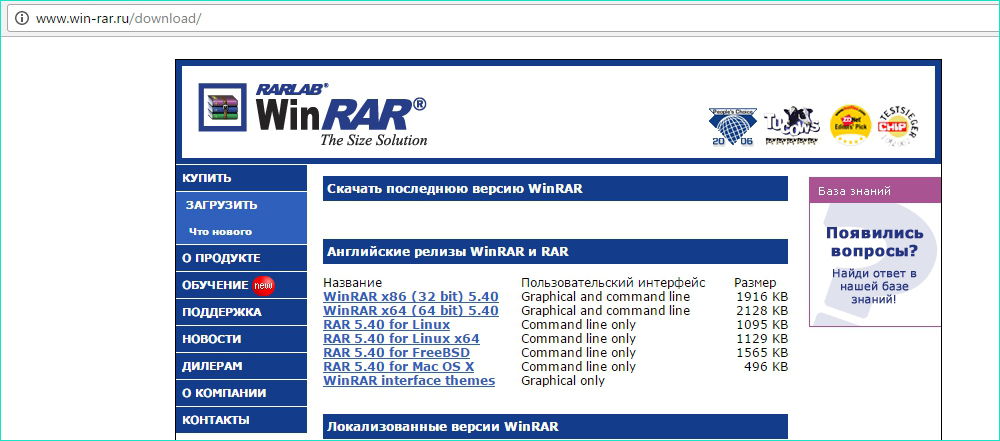
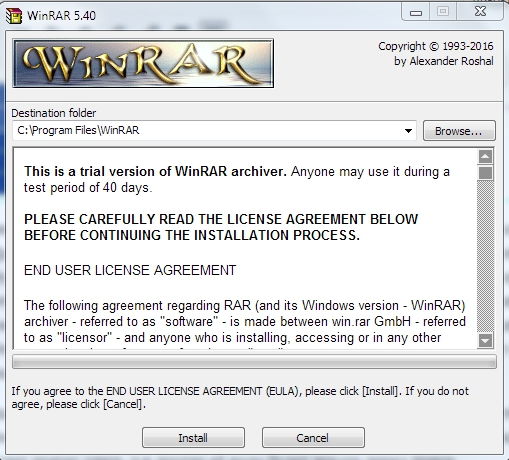
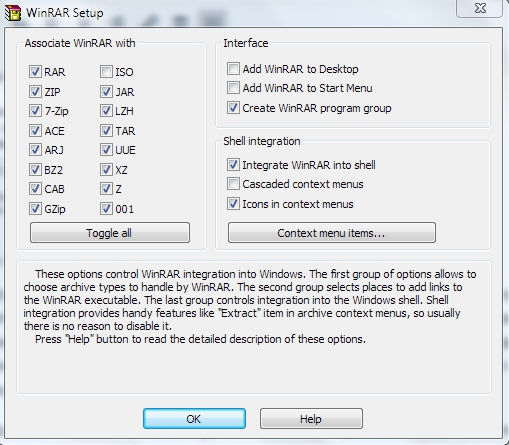






 Внимание! Работа с реестром требует осторожности, будьте внимательны, и не удаляйте ничего, если вы не уверены в конечном результате. Случайно можно удалить нужный файл!
Внимание! Работа с реестром требует осторожности, будьте внимательны, и не удаляйте ничего, если вы не уверены в конечном результате. Случайно можно удалить нужный файл!